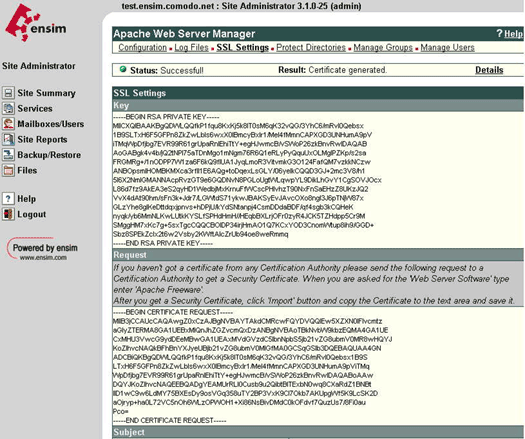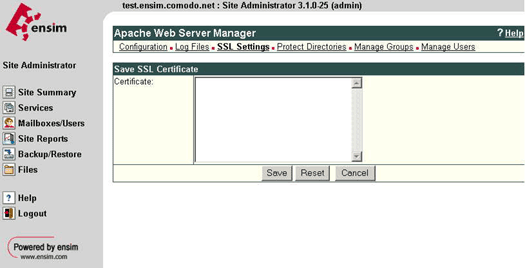Φόρτωση του πιστοποιητικού ιστότοπου
Θα λάβετε ένα email από το SSL.com με το πιστοποιητικό στο email (your_domain_name.crt). Όταν προβάλλεται σε πρόγραμμα επεξεργασίας κειμένου, το πιστοποιητικό σας θα μοιάζει με:
—–BEGIN ΠΙΣΤΟΠΟΙΗΤΙΚΟ—–
MIAGCSqGSIb3DQEHAqCAMIACAQExADALBgkqhkiG9w0BBwGggDCCAmowggHXAhAF
(…….)
K99c42ku3QrlX2+KeDi+xBG2cEIsdSiXeQS/16S36ITclu4AADEAAAAAAAAA
—–END ΠΙΣΤΟΠΟΙΗΤΙΚΟ—–
Αντιγράψτε το πιστοποιητικό σας στον κατάλογο που θα χρησιμοποιείτε για να κρατήσετε τα πιστοποιητικά σας. Σε αυτό το παράδειγμα θα χρησιμοποιήσουμε το / etc / ssl / private /. Τόσο τα αρχεία δημόσιου όσο και ιδιωτικού κλειδιού θα βρίσκονται ήδη σε αυτόν τον κατάλογο. Το ιδιωτικό κλειδί που χρησιμοποιείται στο παράδειγμα θα φέρει την ετικέτα private.key και το δημόσιο κλειδί θα είναι το όνομα_τομέα_όνομα.crt.
Συνιστάται να κάνετε τον κατάλογο που περιέχει το αρχείο ιδιωτικού κλειδιού αναγνώσιμο μόνο από root.
Συνδεθείτε στην Κονσόλα διαχειριστή και επιλέξτε τον ιστότοπο για τον οποίο ζητήθηκε το πιστοποιητικό.
Επιλέξτε Υπηρεσίες και, στη συνέχεια, Ενέργειες δίπλα στον Apache Web Server και, στη συνέχεια, τις ρυθμίσεις SSL. Πρέπει να υπάρχει ήδη αποθηκευμένο πιστοποιητικό «Αυτογραφήθηκε».
Επιλέξτε "Εισαγωγή" και αντιγράψτε το κείμενο από το αρχείο your_domain_name.crt στο πλαίσιο
Επιλέξτε «Αποθήκευση», η κατάσταση θα πρέπει τώρα να αλλάξει σε επιτυχημένη.
Αποσύνδεση, μην επιλέξετε διαγραφή καθώς αυτό θα διαγράψει το εγκατεστημένο πιστοποιητικό.
Εγκαταστήστε τα ενδιάμεσα πιστοποιητικά / ρίζα
Θα χρειαστεί να εγκαταστήσετε τα πιστοποιητικά Intermediate και Root, προκειμένου τα προγράμματα περιήγησης να εμπιστεύονται το πιστοποιητικό σας. Εκτός από το πιστοποιητικό SSL (your_domain_name.crt), δύο άλλα πιστοποιητικά, με το όνομα GTECyberTrustRootCA.crt και ComodoClass3SecurityServicesCA.crt, επισυνάπτονται επίσης στο email της Comodo. Οι χρήστες του Apache δεν θα απαιτούν αυτά τα πιστοποιητικά. Αντ 'αυτού, μπορείτε να εγκαταστήσετε τα ενδιάμεσα πιστοποιητικά χρησιμοποιώντας τη μέθοδο «δέσμη».
Κατεβάστε ένα αρχείο πιστοποιημένου Bundled
Στις ρυθμίσεις εικονικού κεντρικού υπολογιστή για τον ιστότοπό σας, στο αρχείο εικονικού ιστότοπου, θα πρέπει να προσθέσετε τις ακόλουθες οδηγίες SSL. Αυτό μπορεί να επιτευχθεί με:
1. Θα χρειαστείτε το πιστοποιητικό ιστότοπου και το ενδιάμεσο πιστοποιητικό SSL.com. (Κατεβάστε αυτό το ca-bundle-client.crt.
2. Προσθέστε την ακόλουθη γραμμή στο εικονικό αρχείο κεντρικού υπολογιστή κάτω από τον τομέα εικονικού κεντρικού υπολογιστή για τον ιστότοπό σας (υποθέτοντας ότι το / etc / httpd / conf είναι ο κατάλογος που αναφέρεται στο 1.), εάν η γραμμή υπάρχει ήδη, τροποποιήστε την για να διαβάσετε τα εξής:
SSLCACertificateFile /etc/ssl/private/ca-bundle-client.crt
Εάν χρησιμοποιείτε διαφορετική τοποθεσία και όνομα αρχείου πιστοποιητικού, θα πρέπει να αλλάξετε τη διαδρομή και το όνομα αρχείου για να το αντικατοπτρίσετε.
Η ενότητα SSL του ενημερωμένου εικονικού κεντρικού αρχείου θα πρέπει τώρα να είναι παρόμοια με αυτό το παράδειγμα (ανάλογα με την ονομασία και τους καταλόγους που χρησιμοποιούνται):
SSLCertificateFile /etc/ssl/private/your_domain_name.crt
SSLCertificateKeyFile /etc/ssl/private/private.key
SSLCACertificateFile /etc/ssl/private/ca-bundle-client.ca
Αποθηκεύστε το εικονικό αρχείο κεντρικού υπολογιστή και επανεκκινήστε το Apache.
Τώρα είστε έτοιμοι να αρχίσετε να χρησιμοποιείτε το πιστοποιητικό διακομιστή SSL με τη διαμόρφωση Apache Ensim.